1.JDK 版本的 JAVA 安装包
这里我已WIN 10 为例 : 我把JAVA 安装在了D盘
安装好之后 ,java 目录下有一个 jdk1.7.0-80的文件夹(java 的版本)![]()
2.安装环境变量
右击我的电脑—属性—高级系统设置—环境变量
在系统变量下设置环境变量
环境变量有3个"path", "classpath","JAVA_HOME"
JAVA_HOME: 系统变量上没有 所以要新建一个 其值为 (就是jdk.7.0_80的安装路径)
(就是jdk.7.0_80的安装路径)
classpath:这个也需要新建,(值所需要的是类,库,常用包的JDK, 例如:%JAVA_HOME%\lib;多个就用分号隔开) .但是 一般一个 "." 就可以 包括全部
path : 因为系统变量上有 所以直接在后面加入
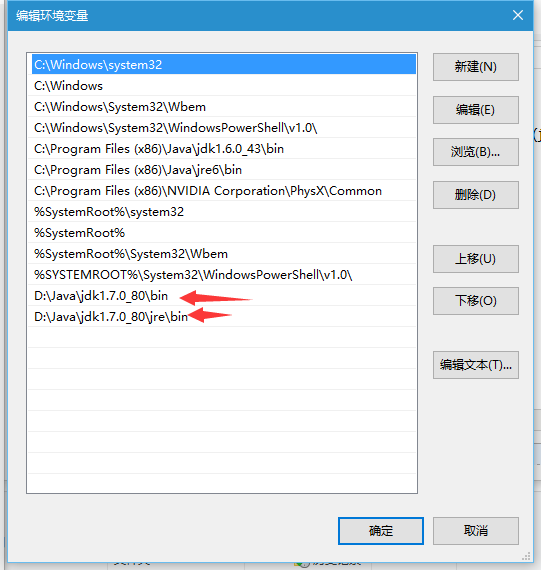
4.测试 JAVA 是否安装完成
在命令提示符下 输入 java -version (记得用小写哦)
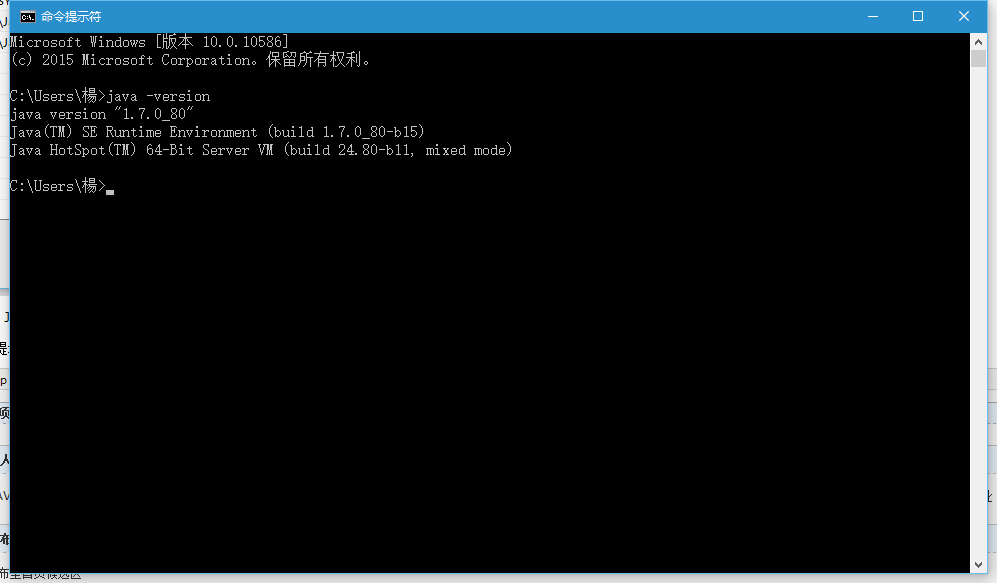
这就是安装成功的意思!!!







 本文详细介绍如何在Windows 10系统中安装配置JAVA环境,包括选择合适的JDK版本、设置环境变量(如JAVA_HOME、classpath及path)等步骤,并提供验证安装成功的方法。
本文详细介绍如何在Windows 10系统中安装配置JAVA环境,包括选择合适的JDK版本、设置环境变量(如JAVA_HOME、classpath及path)等步骤,并提供验证安装成功的方法。

















 被折叠的 条评论
为什么被折叠?
被折叠的 条评论
为什么被折叠?








